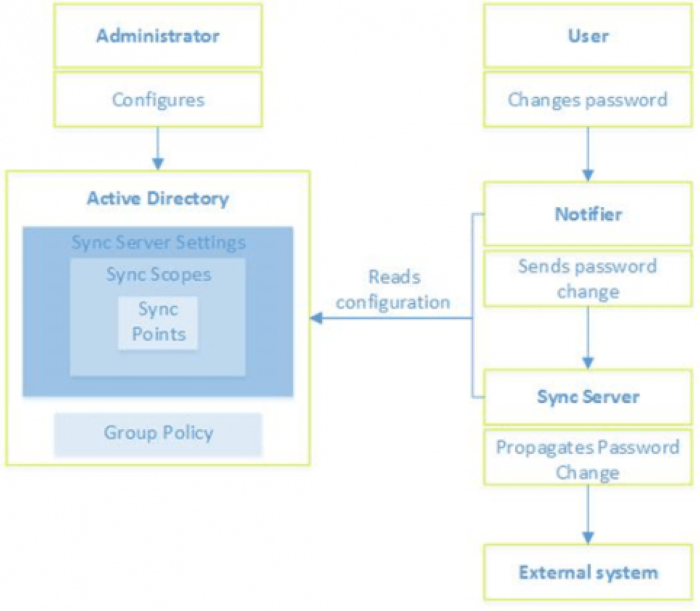Vous devrez effectuer la configuration suivante une fois que vous aurez installé Specops Password Sync.
Importer votre clé de licence
Saisissez votre clé de licence dans l’outil d’administration de Specops Password Sync.
- Ouvrez l’outil d’administration de Specops Password Sync.
- Vous serez invité à importer votre clé de licence. Accédez à l’emplacement du fichier TXT, puis cliquez sur Ouvrir.
Vérifiez que le Notificateur de changement de mot de passe a été installé sur tous vos contrôleurs de domaine.
REMARQUE
Vos contrôleurs de domaine doivent être redémarrés après l’installation.
Vérifiez que les certificats utilisés sur vos Serveurs de synchronisation sont approuvés par les contrôleurs de domaine.
Utiliser l’assistant de configuration pour créer une configuration de base
L’assistant de configuration de la page d’accueil de l’outil d’administration peut vous aider à créer et à configurer rapidement les paramètres de base nécessaires à la synchronisation des mots de passe.
Pour créer une configuration de base, cliquez sur Assistant de configuration.
Créer une étendue de synchronisation
Les étendues de synchronisation sont utilisées pour créer une unité d’administration de base pour la synchronisation des mots de passe. L’étendue est liée à un niveau dans votre structure Active Directory et permet l’utilisation de Specops Password Sync sur les objets utilisateur sous le niveau sélectionné.
Dans les environnements de grande envergure, où l’administration des utilisateurs s’effectue à plusieurs emplacements, vous devez créer plusieurs étendues de synchronisation.
- Saisissez un nom pour l’étendue de synchronisation.
- Cliquez sur Parcourir pour sélectionner l’étendue de gestion de l’utilisateur.
REMARQUE
- Le système attribue par défaut la racine du domaine en tant qu’étendue de gestion. Vous devez modifier l’étendue de gestion si vous avez besoin d’une sélection d’utilisateurs plus restreinte.
- La synchronisation des mots de passe se produira après la configuration des paramètres de stratégie de groupe pour chaque point de synchronisation.
- Cliquez sur Suivant.
Configurer les paramètres de messagerie à l’échelle du système
Vous devrez configurer les paramètres de messagerie par défaut utilisés par le système pour envoyer des e-mails. Vous pouvez remplacer les paramètres à l’échelle du système dans chaque étendue de synchronisation.
- Dans le champ Nom du serveur SMTP, saisissez le nom du Serveur SMTP.
- Dans le champ Adresse e-mail de l’expéditeur, saisissez l’adresse e-mail à partir de laquelle le système doit envoyer des e-mails.
- Dans le champ Adresse e-mail de l’administrateur, saisissez l’adresse e-mail administrative qui recevra les e-mails du système.
- Cliquez sur Suivant.
Créer un point de synchronisation pour un serveur de synchronisation et un fournisseur de synchronisation
Les points de synchronisation contrôlent les paramètres utilisés lorsqu’un mot de passe est synchronisé avec un autre système.
Vous aurez besoin d’un point de synchronisation pour chaque système avec lequel vous souhaitez effectuer la synchronisation. Vous configurez plusieurs points de synchronisation pour qu’ils se synchronisent avec le même système externe si votre organisation requiert des paramètres de synchronisation différents pour différents types d’utilisateurs.
Le point de synchronisation indique également le ou les serveurs de synchronisation à utiliser pour la synchronisation, ce qui vous permet de créer des points de synchronisation distincts avec différents paramètres de serveur pour différentes parties de votre organisation.
- Dans la liste déroulante Serveur de synchronisation, sélectionnez le serveur de synchronisation que vous souhaitez utiliser pour le point de synchronisation.
- Dans la liste des fournisseurs, sélectionnez le fournisseur de synchronisation que vous souhaitez utiliser pour votre point de synchronisation. Le fournisseur est le système avec lequel vous souhaitez synchroniser les mots de passe.
- Cliquez sur Suivant.
Configurer le fournisseur avec les paramètres de synchronisation
Vous devrez configurer votre fournisseur sélectionné avec les paramètres nécessaires pour vous connecter au système distant et synchroniser les mots de passe. Les paramètres configurables varient entre chaque fournisseur de synchronisation.
Créer un objet de stratégie de groupe avec les paramètres Specops Password Sync
Une fois que vous aurez configuré le fournisseur avec les paramètres de synchronisation, vous pourrez créer automatiquement l’objet de stratégie de groupe sur votre domaine. Lorsque vous créez automatiquement l’objet de stratégie de groupe, il sera lié au même niveau dans Active Directory que l’étendue de gestion sélectionnée pour l’étendue de synchronisation.
Vous pouvez également le créer manuellement à partir de la console de gestion des stratégies de groupe.